

Esta lección está hecha con PSPX9
Pero es bueno con otras versiones.
© por SvC-Design

Materialen Download :
Here
******************************************************************
Materials:
PARTIE DE MON IMAGE PAYAGE POUR ETAPE 4 A COLLER DANS LE CERCLE.pspimage
8192676.jpg
COULEURS VERSION 2 NOUVEL AN .png
DECO PERSO 1 202 OCTOBRE 2023.png
DECO PERSO 2 202 BLANCHE OU COULEUR OCTOBRE 2023.png
DECO TEXTE 202 BIS SWEETY.png
SIGNATURE TUTORIELS .pspimage
SELECTION 1 202 .PspSelection
SELECTION 2 202 .PspSelection
252ee0ec3409b2911c9de084cf8b3ab5.jpg
DECEMBRE 2021 BOULES ROUGES 9 12 SWEETY.png
OCTOBRE 2023 CHAMPAGNE 2 28 10 23 SWEETY.png
OCTOBRE 2023 OPHELIE 28 10 23 SWEETY.png
POUR DECO LOSANGE ETAPE 12 VERSION NOUVEL AN jpg.jpg
******************************************************************
Filtro:
Filtros – complementos - Unlimited 2.0==>&<Bkg Designers sf10> - @THE BLAST
******************************************************************
Paleta de colores:
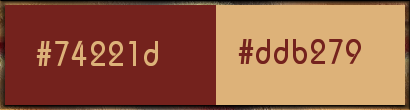
******************************************************************
método
Cuando se utilizan otros tubos y colores, el modo de mezcla y / o la cobertura de la capa pueden diferir
******************************************************************
Preparativos generales:
Primero instala los filtros para tu PSP
Máscaras: Guardar en su carpeta de máscaras en PSP, a menos que se indique lo contrario
Textura y Patrón: Guardar en su carpeta de texturas en PSP
Selecciones: Guardar en su carpeta Selecciones en PSP
Abra sus tubos en PSP
******************************************************************
Vamos a empezar a divertirnos
recuerda guadar tu trabajo regularmente
******************************************************************
1.
Abrir una nueva imagen transparente de 950x600 px
Selección - Seleccionar todo
Abrir 252ee0ec3409b2911c9de084cf8b3ab5.jpg
Editar - Copiar.
Editar - Pegar en la selección.
Seleccciones – anular seleccion
Efectos – efectos de la imagen – mosiaco integrado - predeterminadas

Ajustar - desenfoque - desenfoque radial

Ajustar – anadir o quitar ruido – anadir ruido
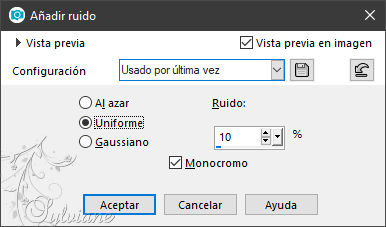
=============================================================
2.
Activar Herramienta seleccionar area – seleccion personalizada
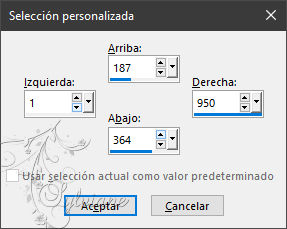
Capas - Nueva capa de trama
Rellenar la selección con el color ARP
Selección - modificar - contraer - 2px
CLEAR o SUPR en el teclado
Selección - modificar - contraer - 10px
Rellenar la selección con el color ARP
Selección - modificar - contrato - 2px
BORRAR o SUPRIMIR con el teclado
PRECAUCIÓN: Cambiar la opacidad de la lata de pintura a 30%.
Rellene la selección con el color ARP
Seleccciones – anular seleccion
Recuerde restablecer la opacidad de la lata de pintura a 100 
=============================================================
3.
Activar Herramienta seleccionar area – seleccion personalizada
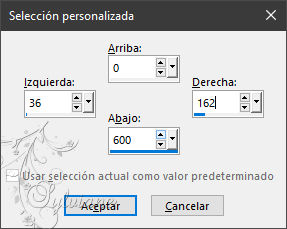
Capas - Nueva capa de trama
Rellene la selección con el color ARP
Selección - modificar - contraer - 2px
BORRAR o SUPRIMIR en el teclado
Selección - modificar - contraer - 10px
Rellenar la selección con el color ARP
Selección - modificar - contrato - 2px
BORRAR o SUPR en el teclado -
PRECAUCIÓN: Cambiar la opacidad de la lata de pintura a 30 
Rellene la selección con el color ARP
Seleccciones – anular seleccion
Recuerde que debe restablecer la opacidad de la lata de pintura a 100
=============================================================
4.
En este momento estamos en “trama 3”
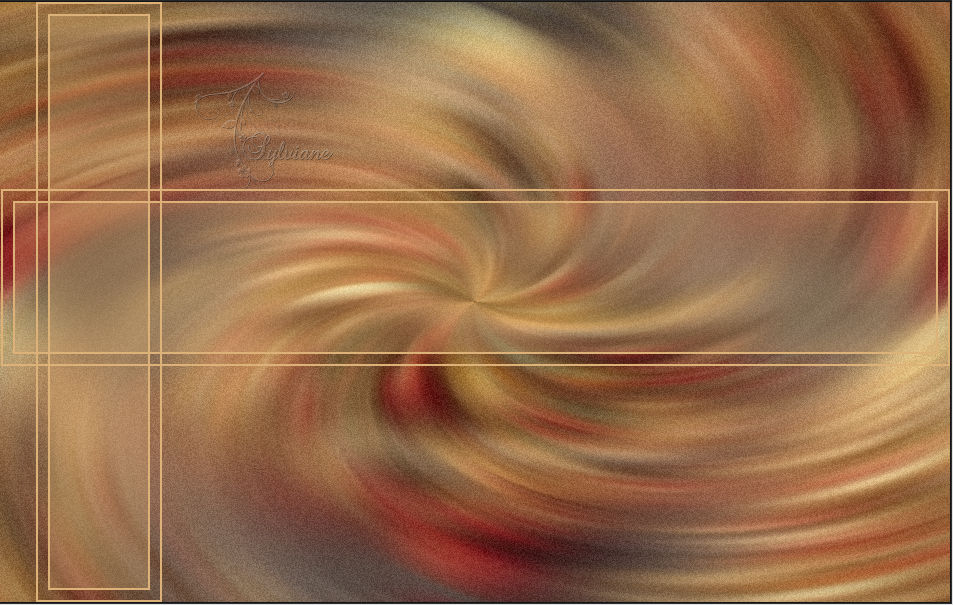
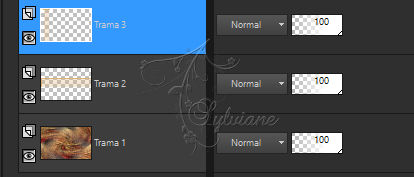
Efectos - efectos de reflexión - espejo giratorio
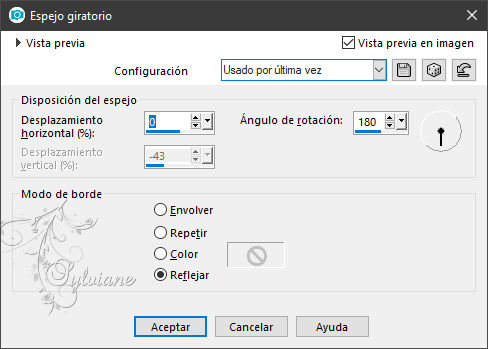
Capas - Nueva capa de trama
Capas – organizar – bajar (2x)
(Por encima de *Raster 1*) -
Selecciones - Cargar / Guardar - Cargar selección del disco - SELECCIÓN 1 202 .PspSelection
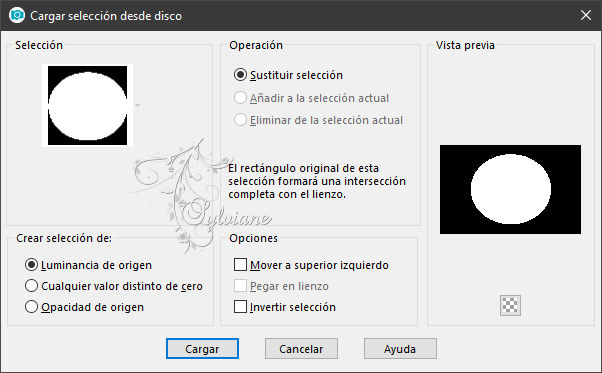
Rellenar la selección con el color ARP.
Selección - modificar - contraer - 2px
BORRAR o SUPRIMIR en el teclado.
Open 5a5fc27ab4bf91e4ad4a529178bedb42.jpg
Editar - Copiar.
Edición - Pegar en la selección
Selección - modificar - contraer - 10px
CLEAR o SUPR en el teclado.
Rellene la selección con el color ARP.
Selección - modificar - contraer - 2px
CLEAR o SUPR en el teclado-
Capas - Nueva capa de trama
Capas – organizar – bajar
Abrir 252ee0ec3409b2911c9de084cf8b3ab5.jpg
Editar - Copiar
Editar - Pegar en la selección
=============================================================
5.
Estamos en trama 5
Selecciones- invertir
Efectos - Efectos 3 D - Sombra
0 / 0 / 60 / 30 - color:#000000
Capas - Nueva capa de trama
Selecciones- invertir
Abrir DECO PERSO 1 202 OCTOBRE 2023.png
Editar - Copiar.
Editar - Pegar en la selección
Seleccciones – anular seleccion
Aquí estamos en * trama 6

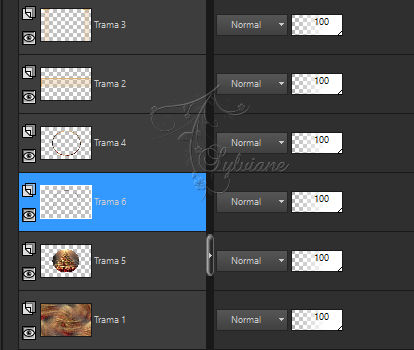
=============================================================
6.
Activar Trama 4
Capas - fusionar - fusionar hacia abajo (2x)
Activar trama 2
Capas - Duplicar
Activar trama 3
Capas - Duplicar
Capas - organizar - mover hacia abajo
Activar Copia de Raster 3
Capas - fusionar - fusionar hacia abajo
=============================================================
7.
Nuestras capas y etiqueta:

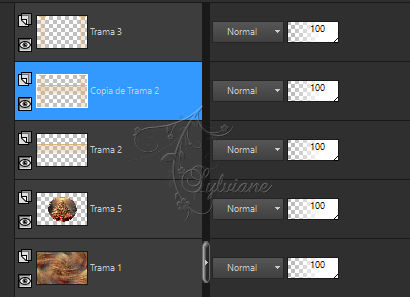
Todavía Copia de Trama 2
Efectos - Efectos Geométricos - Perspectiva-Vertical
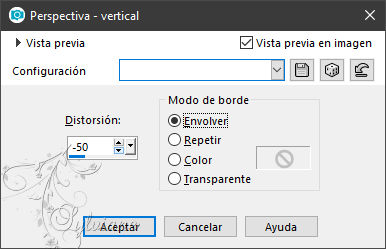
Herramienta Selector Activada (K en el Teclado)
Mueva el puntero sobre el cursor central superior y desplácese hacia abajo como en mi captura de pantalla:

Después :
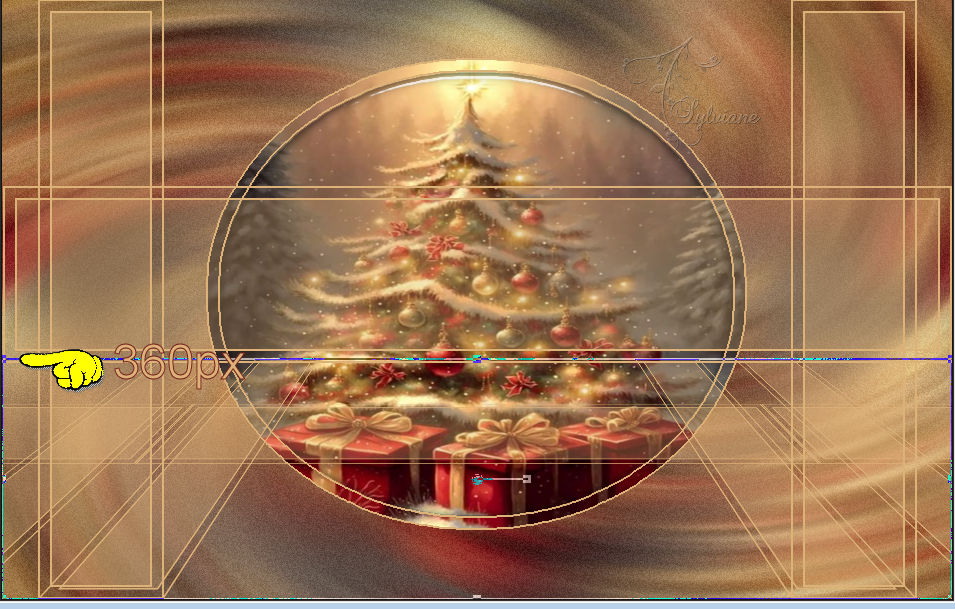
Desactivar Regla y Selector (M en el teclado)
Capas - organizar - mover hacia abajo (2x)
(Entre *Raster 1* y *Raster 5*)
Si el efecto te parece demasiado oscuro, puedes bajar su opacidad
=============================================================
8.
Activar Trama 5
Efectos - Efectos de imagen - Desplazamiento
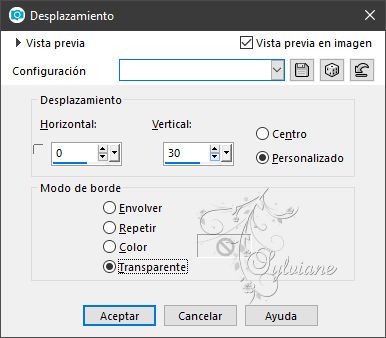
Activar trama 2
Efectos - Efectos geométricos - Esferizar
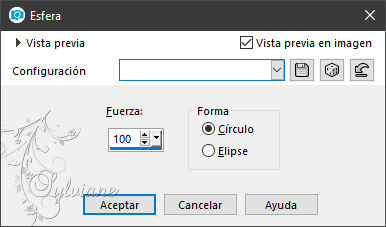
Efectos - Efectos de imagen - Desplazamiento
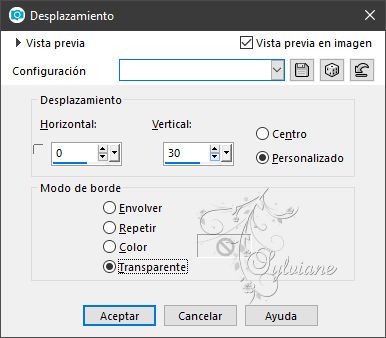
=============================================================
9.
Estamos en *trama 2
Activar trama 3
Editar - copia especial - copia fusionada
(Imagen Recuerda)
Capas - Nueva capa de trama
Selección - Seleccionar todo
Rellenar la selección con el color AVP o ARP
Selección - modificar - contraer -2 px
CLEAR o DELETE en el teclado
Rellenar la selección con el color ARP o AVP
Selección - modificar - contraer -2px
CLEAR o DELETE en el teclado
Rellenar la selección con el color AVP o ARP
Selección - modificar - contraer -2 px
CLEAR o SUPR en el teclado
GARDER LA SELECCIÓN ACTIVA ...
=============================================================
10.
La selección siempre activa y todavía en la trama 6
Capas - Nueva capa de trama
Pegue la imagen copiada en el paso 9 en la selección:
(Normalmente está en memoria)
Filtros – complementos - Unlimited 2.0==>&<Bkg Designers sf10> - @THE BLAST
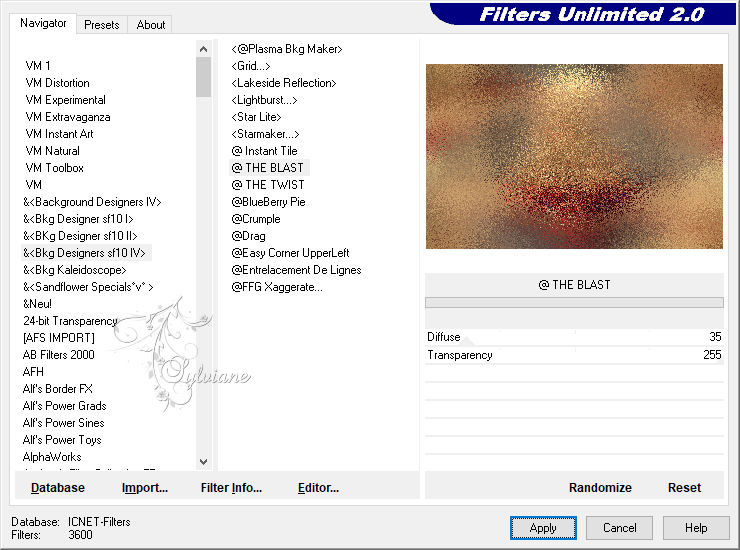
Selección - modificar - contrato -10px
CLEAR o SUPR en el teclado
GARDER LA SELECCIÓN ACTIVA ...
=============================================================
11.
La selección siempre está en...
Capas - Nueva capa de trama
Rellenar la selección con el color AVP o ARP
Selección - modificar - contraer -2 px
BORRAR o SUPRIMIR en el teclado
Rellenar la selección con el color ARP o AVP.
Selección - modificar - contraer -2 px
CLEAR o DELETE en el teclado.
Rellenar la selección con el color AVP o ARP
Selección - modificar - contraer -2 px
BORRAR o SUPRIMIR en el teclado
Selecciones - Invertir
Efectos - Efectos 3 D - Sombra
0 / 0 / 60 / 30 - color:#000000
Seleccciones – anular seleccion
=============================================================
12.
Nuestro resultado:

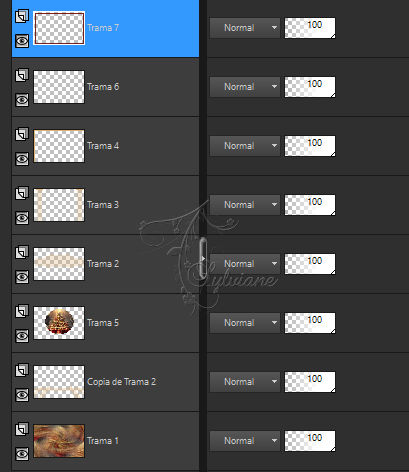
Estamos en trama 7
Abrir en la máscara de escritorio * 8192676.jpg *
Capas - Nueva capa de trama
Capas - organizar - mover hacia abajo (6x)
(Debe estar entre el *Copia de Raster 2* y el *Raster 5*)
Rellenar con color ARP (Para mi 2 ª versión AVP color)
Capas - Nueva capa de máscara - De Imagen - 8192676.jpg
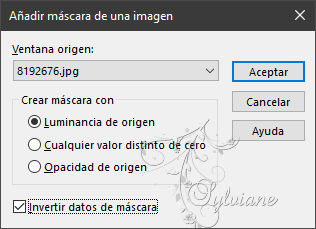
Ajustar - scharpness - scharpen
Capas - Fusionar - Fusionar Grupo
Abrir DECO PERSO 2 202 BLANCHE OU COULEUR OCTOBRE 2023.png
seleccione el marco blanco si usted hace la versión 1
Editar - Copiar
Editar - Pegar como nueva capa
No te asustes si no lo ves, lo arreglaremos
Efectos - Efectos de imagen - Desplazamiento
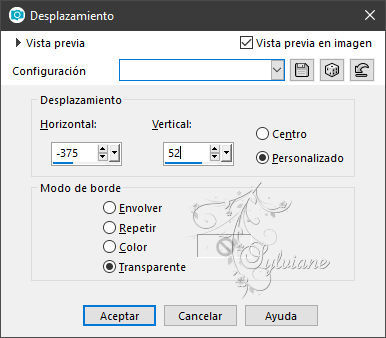
Capas – organizar – subir (2x)
(Debe estar entre *Raster 2* y *Raster 3* ):

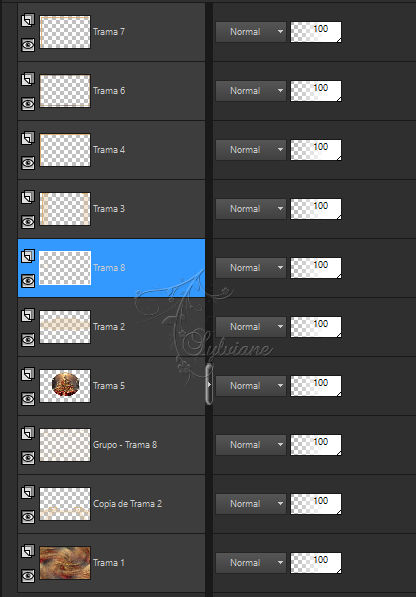
NOTA: Estoy poniendo esta decoración en blanco... Todo lo que tienes que hacer es colorearlo según tus gustos
Con la varita mágica tolerancia 0 click dentro de este deco
Open POUR DECO LOSANGE ETAPE 12 VERSION NOUVEL AN jpg.jpg
Editar- Copiar.
Editar - Pegar en la selección.
Seleccciones – anular seleccion
Efectos – efectos de la imagen – desplazamiento
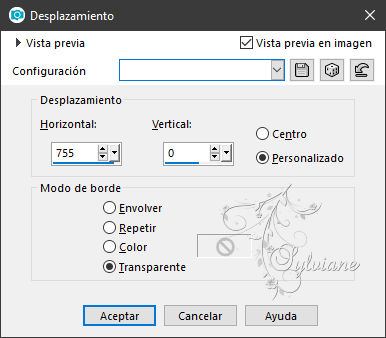
Capas - fusionar - fusionar hacia abajo
=============================================================
13.
Abrir OCTOBRE 2023 OPHELIE 28 10 23 SWEETY.png
Editar - Copiar
Editar - Pegar como nueva capa
Imagen - Redimensionar al 78%
No hay marca de verificación en cambiar el tamaño de todas las capas
Abrir OCTOBRE 2023 CHAMPAGNE 2 28 10 23 SWEETY.png
Editar - Copiar
Editar - Pegar como nueva capa
Redimensionar al 35% casilla inferior desmarcada
Abrir DECEMBRE 2021 BOULES ROUGES 9 12 SWEETY.png
Editar - Copiar
Editar - Pegar como nueva capa
Redimensionner à 35 % case du bas non cochée
Placer en haut à droite
Abrir DECO TEXTE 202 BIS SWEETY.png
Editar - Copiar
Editar - Pegar como nueva capa
Redimensionar a 58% - casilla inferior desmarcada.
Efectos – efectos de la imagen – desplazamiento
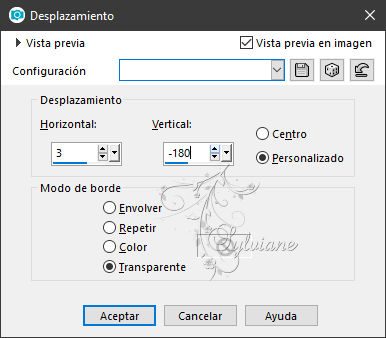
=============================================================
14.
Nuestras capas y etiqueta antes de la animación:
Estamos en *Raster 11* (Texto)...
En la parte superior de la pila ...
Ponga su firma y la mía si lo desea -
SI USTED NO HACE LA ANIMACIÓN ...
Fusionar todo (Aplanar) . Cambiar el tamaño a 950 píxeles
Guarde su trabajo:
Capa - fusionar - fusionar todo (aplanar)
Guardar como JPEG
Back
Copyright Translation 2023 by SvC-Design
------------------------------------------------------------------------------
Gracias a todos los que crearon